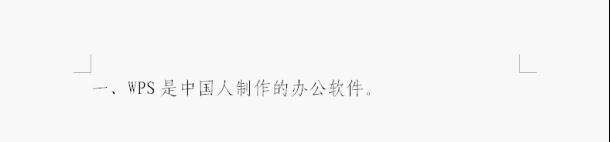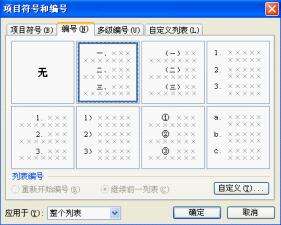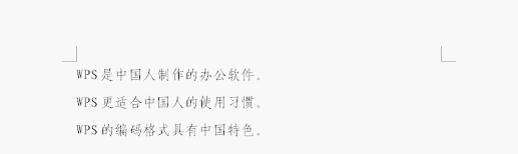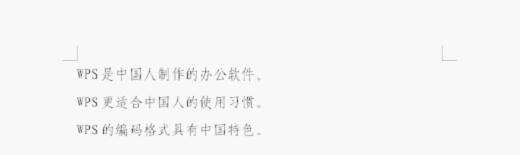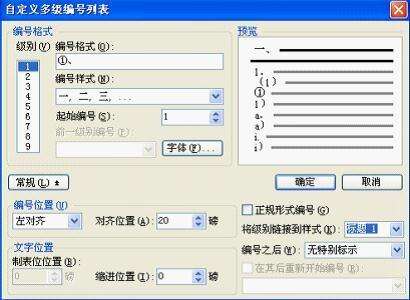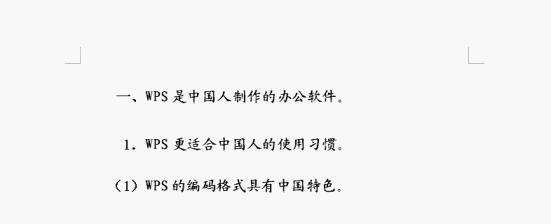WPS文档教程:掀起文档编号中国风
办公教程导读
收集整理了【WPS文档教程:掀起文档编号中国风】办公软件教程,小编现在分享给大家,供广大互联网技能从业者学习和参考。文章包含1220字,纯文字阅读大概需要2分钟。
办公教程内容图文
图1
2、在文字末尾敲击回车键。会出现如图2所示。
图3
单击确定,编号效果如图4所示。
图5
2、全选文字。
3、鼠标单击快捷菜单中的“编号”快捷键,被选文字会自动编排具有汉字书写习惯的编号形式。如图6所示。
图7
单击“格式→样式和格式”选项,“样式和格式”设置框出现在软件右半边。
2、全选第一行文字,单击“样式和格式”设置框中“请选择要应用的格式”设置框中的“标题1”
3、依此法,分别设置第二行文字的样式为“标题2”第三行文字的样式为“标题3”。
4、鼠标单击“项目符号和编号”,在“项目符号和编号”设置框中单击“多级编号”标签,选择编号样式如图8所示。
图9
三行文字会按不同的标题级别分别设置不同的编号,如图10所示。
图11
三、独有编号风格
以上面的例子为参考,可以利用自定义多级编号功能,对它进行更具中国特色的处理。
1、全选文字
2、鼠标单击“项目符号和编号”,在“项目符号和编号”设置框中单击“自定义列表”标签,如图12所示。
图13
4、单击“确定”。如图14所示。
图15
办公教程总结
以上是为您收集整理的【WPS文档教程:掀起文档编号中国风】办公软件教程的全部内容,希望文章能够帮你了解办公软件教程WPS文档教程:掀起文档编号中国风。
如果觉得办公软件教程内容还不错,欢迎将网站推荐给好友。